FTP on protokoll, mis võimaldab meil faile üle võrgu kahe erineva serveri vahel edastada. See juhtub "serveri" ja "kliendi" arvuti vahel. See toimub sadamate 20 ja 21 kaudu. Porti 21 kasutatakse kahe arvuti vahelise ühenduse loomiseks ja porti 20 andmete edastamiseks. Samal ajal ei pruugi FTP-serverid olla nii silmapaistvad kui kunagi varem. Need võivad endiselt olla üsna kasulikud, eriti kui neid kasutatakse sisevõrgus.Igapäevatööks sisevõrguga ettevõtetel on FTP-server, mis on kõigile installitud failidele avatud ja seda on Ubuntu 20-s lihtne teha.04.
See postitus hõlmab seda, mis on FTP-server ja kuidas seda Ubuntu 20 installida.04.
FTP-serveri installimine:
Süsteemi värskendamine:
Süsteemihoidlate värskendamiseks käivitage allpool antud käsk:
$ sudo apt saada värskendus

Vsftpd (FTP-serveri) installimine:
Esiteks peame hankima vsftpd. „Vsftpd” on FTP-server, mis on Linuxi süsteemide jaoks turvaline, kiire ja mugav.
Käivitage allpool antud käsk:
$ sudo apt install vsftpd
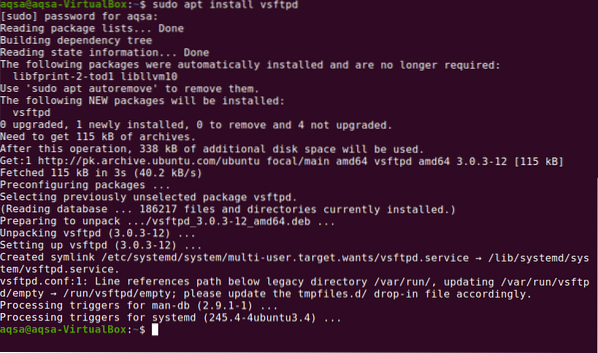
Vaikimisi käivitatakse see nagu kõik Debiani teenused.
Vsftpd oleku kontrollimine:
Kui see on installitud, käivitage vsftpd (FTP-server) käsk oleku kontrollimiseks, kui see töötab või mitte:
$ sudo teenuse vsftpd olek
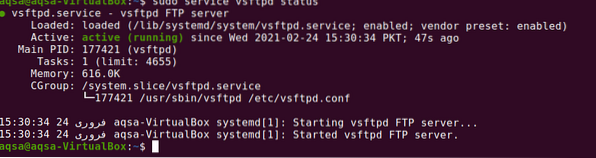
See näitab „FTP-server töötab õigesti.
FTP-serveri seadistamine:
Kõik VSFTPD konfiguratsioonid on / etc / vsftpd.konf faili, seega on enne selle muutmist selle varukoopiaid lihtne luua. Kui juhtub midagi ootamatut, võime minna tagasi originaali juurde ja tühistada kõik vead.
Varukoopia tegemiseks kasutage antud käsku:
$ sudo cp / etc / vsftpd.conf / etc / vsftpd.konf.bakSisestage kõik kommentaarid süstemaatiliselt.
Alustame serveri aktiivsest kuulamisest.
Tüüp kuula = JAH
Kui te ei kasuta IPv6, tuleb see keelata:
listen_ipv6 = Ei
Samuti ei ole asjakohane anda juurdepääsu anonüümsele kasutajale:
anonüümne_enable = EI
Vaikimisi saab klient faili alla laadida ainult nii, et see jääks aktiivseks:
local_enable = JAH
write_enable = JAH
FTP töötab sadamas 20:
connect_from_port_20 = JAH.
Kuulamisporti saab muuta:
kuulata_port = XX
Muudatuste salvestamiseks vajutage klahvikombinatsiooni „CTRL + o” ja sulgege fail, vajutades klahvi „CTRL + x”.
Terminal näeb välja selline.
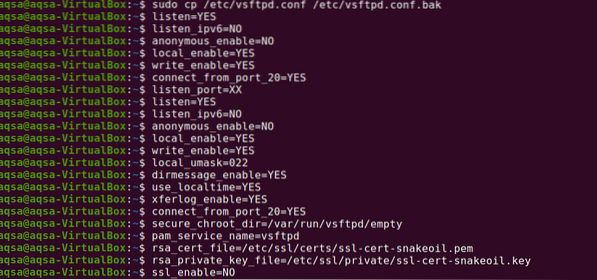
Faili kommentaarideta kuvamiseks tippige mainitud käsk:
$ sudo kass / etc / vsftpd.konf | grep -v “^ #”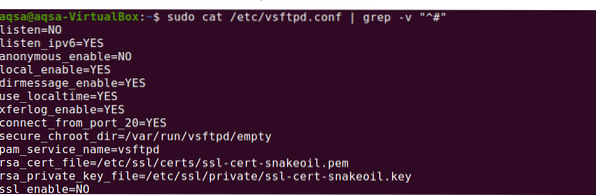
Uue kasutaja loomine:
Serveri konfiguratsioonile uue kasutaja loomiseks käivitage allpool toodud käsk:
$ sudo useradd -m kasutaja1
See palub teil määrata parooli. Sisestage parool:

Jällegi sisestage kinnitamiseks parool. Teie parooli on värskendatud.

Kasutaja on FTP-serveris edukalt loonud.
Konfigureerige Ubuntu 20 FTP-server.04:
FTP-serveri konfigureerimiseks on meil kaks võimalust:
- Seadistamine terminali kaudu
- Seadistamine brauseri kaudu
Serveri konfigureerimiseks vajame IP-aadressi; kontrollige oma IP-aadressi järgmise käsu kaudu:
$ ifconfig
Seadistamine terminali kaudu:
Käivitage terminal ja andke sellele juurdepääs serveri IP-aadressiga:
$ ftp 10.0.2.15
Seadistamine brauseri kaudu:
Avage brauser ja andke juurdepääs FTP-serverile. Järgmine aadress on:
ftp: // 10.0.2.15Kui ühendus on loodud, palutakse teil sisestada oma kasutajanimi ja parool:
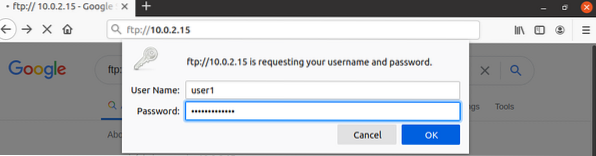
Pärast mandaadi sisestamist klõpsake nuppu "OK", ühendus luuakse.
Järeldus:
FTP (File Transfer Protocol) on tarkvararakendus, mis võimaldab meil Interneti kaudu faile ühest süsteemist teise saata. See on hästi tunnustatud protokoll. Üks süsteem toimib teabe säilitamiseks serverina ja teine toimib kliendina, kes serverist faile saadab või taotleb. Selle postituse kaudu saime aru, kuidas installida FTP-server ja kuidas seda Ubuntu 20 terminali ja brauseri kaudu konfigureerida.04.
 Phenquestions
Phenquestions


